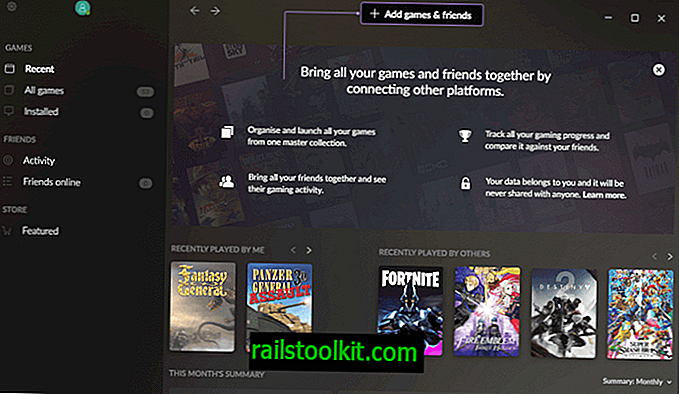사용자 계정의 비밀번호를 잊어 버린 Windows 10 사용자는 더 이상 해당 계정에 로그인 할 수 없습니다. 계정 유형 및 IT 부서에서 관리하는 업무용 계정인지 홈 계정과 같은 기타 매개 변수에 따라 암호를 재설정하는 특정 옵션이 제공됩니다.
Windows 10은 로컬 계정과 Microsoft 계정의 두 가지 주요 계정 유형을 지원합니다. 로컬 계정은 장치에만 존재하며 Microsoft 계정은 전 세계에 존재합니다.
계정 유형에 따라 계정 비밀번호를 재설정 할 수 있는지 여부가 결정됩니다. 계정 암호를 온라인으로 재설정 할 수 있으므로 Microsoft 계정에 대한 솔루션은 간단합니다.
Windows 10 Microsoft 계정 비밀번호 재설정

Windows 10 사용자는 로그인 화면에서 "비밀번호를 잊어 버렸습니다"를 선택하여 로그인 페이지에서 비밀번호 재설정을 시작할 수 있습니다.
그러면 보안 문자와 함께 "계정 복구"화면이로드 된 다음 "신원 확인"화면이 표시되어 연결된 전자 메일 주소 또는 전화 번호로 전송 된 보안 코드를 입력합니다.
Microsoft 계정 소유자는 온라인으로 암호를 재설정 할 수도 있습니다. //account.live.com/의 계정 복구 페이지를 방문하여 지침을 따르십시오.
이 Microsoft 계정 지원에 대한 추가 정보가 있습니다. Microsoft 계정 비밀번호 재설정에 대한 자세한 지침을 게시했습니다.
로컬 계정 비밀번호 재설정
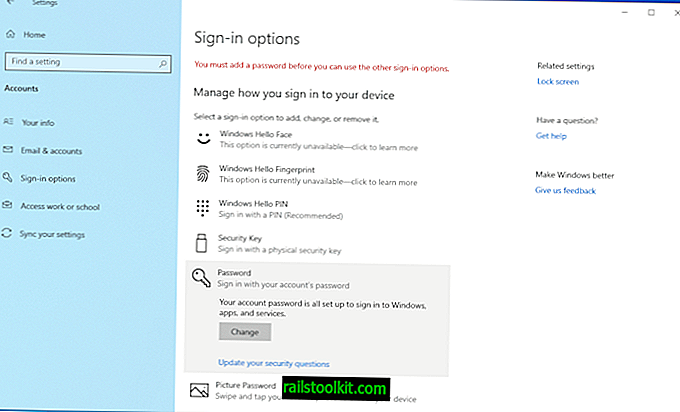
Microsoft는 Windows 10 버전 1803에서 로컬 계정 암호를 재설정하는 공식적인 방법 중 하나를 구현했습니다.이 방법은 기본적으로 보안 질문과 같은 요구 사항이 있으므로 작동하지 않습니다.
해야 할 일은 다음과 같습니다.
- Windows-I를 사용하여 설정 애플리케이션을여십시오.
- 계정> 로그인 옵션으로 이동하십시오.
- 열린 페이지에서 "비밀번호"섹션을 선택하십시오.
- "보안 질문 업데이트"를 선택하십시오.
- 프롬프트가 표시되면 계정 비밀번호를 입력하십시오.
- 다음 페이지에서 로컬 계정에 세 가지 보안 질문과 답변을 추가하십시오.
- 팁 :이 질문에 솔직하게 대답해서는 안됩니다.
- 프로세스를 완료하려면 완료를 선택하십시오.
이것이 실패하면 해당 로컬 계정의 로그인 화면에 비밀번호 재설정 옵션이 표시됩니다. 계정 비밀번호를 재설정하려면 세 가지 보안 질문에 답하십시오.
Microsoft는 암호를 재설정 할 수있는 다른 방법이 없습니다. 사용자는 PC를 재설정하고 PC의 모든 데이터를 삭제하여 복원해야합니다 (다른 계정에 액세스 할 수없는 경우).
YouTube의 Robert McMillen 교수가 설명한 것처럼 다른 옵션이 있습니다.
cmd.exe에서 utilman.exe 로의 이름 변경은 더 이상 새 버전의 Windows에서 직접 작동하지 않습니다.
Windows 10, Windows 10 버전 1809의 최신 기능 업데이트 전에 사용자는 복구 환경으로 부팅하고 utilman.exe를 cmd.exe로 바꾼 다음 "액세스 용이성"버튼을 클릭하여 명령 프롬프트 창을 생성하여 사용자 암호.
최신 버전의 Windows에서는 추가 단계가 필요합니다. 전체 과정은 다음과 같습니다.
- 복구 및 문제 해결 환경을로드합니다 (예 : Windows 설치 미디어에서 부팅하는 경우 Windows 설치 중 "컴퓨터 복구"클릭).
- 문제 해결> 명령 프롬프트를 선택하십시오.
- Windows가 설치되어 있고 system32 디렉토리에있는 드라이브 이름으로 전환하십시오 (예 : cd c : \ windows \ system32).
- rename utilman.exe utilman.bak를 입력 하십시오 .
- copy cmd.exe utilman.exe를 입력 하십시오 .
- 이번에는 컴퓨터를 다시 시작하고 Window 설치로 부팅하십시오.
- Windows 10 버전 1803 이하를 실행하는 경우 액세스 용이성 버튼을 클릭하여 명령 프롬프트 창을 엽니 다.
- Windows 10 버전 1809 이상을 실행하는 경우 다음을 먼저 수행하십시오.
- 키보드에서 Shift 키를 누른 상태에서 전원 버튼을 클릭하여 다시 시작을 선택하십시오.
- 다시 시작한 후 Shift 키를 다시 누르고 전원 메뉴에서 다시 시작을 선택하여 시동 복구로 부팅하십시오.
- 문제 해결> 고급 옵션> 시작 설정> 다시 시작을 선택하십시오.
- 다시 시작한 후 시작 설정 화면이 나타나면 8) 맬웨어 방지 방지 조기 실행 비활성화를 선택하십시오.
- 다음 번 로그인 화면에서 액세스 용이성 단추를 클릭하여 명령 프롬프트 창을여십시오.
- net user를 입력하여 모든 사용자 계정의 이름을 표시하십시오.
- net user [username] [password] 명령을 사용하여 계정의 비밀번호를 변경하십시오 (예 : net user martin qwerty123456). 사용자 martin의 비밀번호를 qwerty123456 으로 변경하십시오.
여기에서 Windows net user 명령에 대한 자세한 안내서를 확인하십시오.